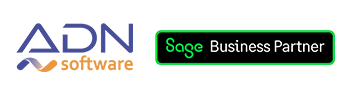Télétravail / Accès distant avec Ciel Données Mobiles pour logiciel Sage 50c Ciel
Vous avez besoins de faire du télétravail / Accès distant avec Ciel Données Mobiles dans vos applications Sage, sur un autre poste (à votre domicile, par exemple) soit en local, soit en mode Ciel Données Mobiles. Nous vous expliquons comment fonctionne Ciel données mobiles.
Qu’est-ce que Ciel Données Mobiles ?
Le service « Ciel Données Mobiles » est un service connecté qui vous permet d’héberger vos dossiers de travail sur des serveurs en ligne. Vos dossiers sont ainsi disponibles sur un espace de partage, afin de pouvoir y accéder à plusieurs utilisateurs et à partir de n’importe quel ordinateur.
L’application est installée sur le ou les poste(s) de travail tandis que les données sont hébergées en ligne sur serveur. Vous pouvez ainsi travailler à plusieurs utilisateurs en même temps.
Par contre, vous ne pourrez plus ouvrir de dossier en local.
Comment cela fonctionne ?
Après avoir créé votre ou vos utilisateur(s), vous pouvez choisir d’activer l’option en vous connectant sur votre espace flexibilité : https://votreapplicationsage.ciel.com
- Renseignez l’adresse e-mail et le mot de passe de l’Administrateur
- Par la suite, cliquez sur l’onglet « Services connectés »
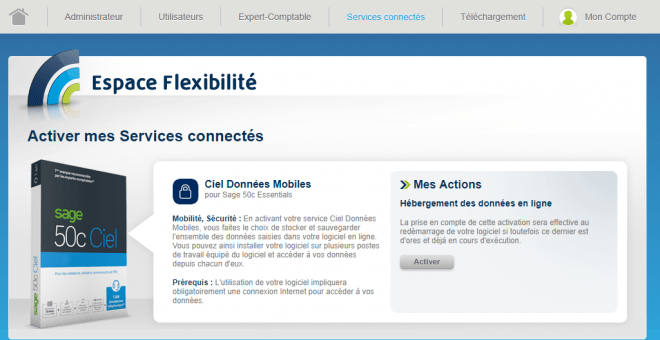
- Cliquez sur le bouton [Activer]
- Fermez le navigateur internet
Ensuite, vous devez ouvrir votre application Sage 50cloud Ciel ou Ciel.
Après vous êtes identifié avec votre adresse e-mail et mot de passe, un message d’information s’affiche :
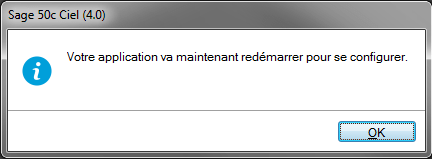
- Il faut cliquer sur le bouton [OK]
Votre application va se fermer puis se réouvrir automatiquement. Dans la barre de titre du logiciel, il est mentionné que vous être connecté au serveur de [Ciel Données Mobiles].
![]()
Comment transférer vos dossiers de travail sur le serveur ?
Au premier lancement, si des données sont détectées en local, mais pas sur les serveurs, l’application vous propose de faire l’envoi d’un dossier en local vers les serveurs.
Après le transfert d’un premier dossier, cette demande ne sera plus proposée. Vous pouvez faire le transfert des autres dossiers manuellement en allant dans le menu Dossier – Options – Utilitaires
• Vous devez cliquer sur « Transfert de dossier sur Internet »
• Ensuite, cliquez sur le bouton [Exécuter l’utilitaire]
• Sélectionnez le nom de votre dossier dans la partie droite puis cliquez sur [>>]
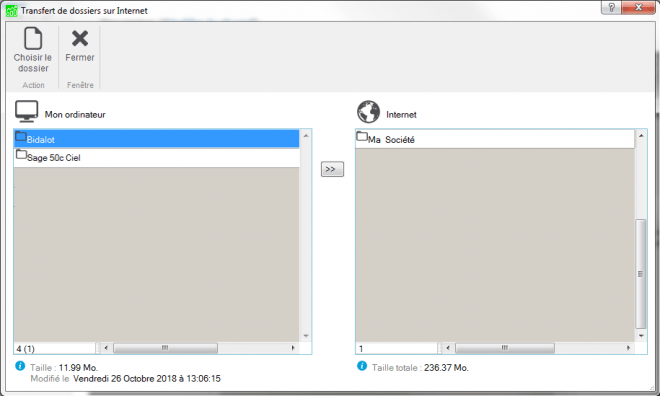
Effectuez la même manipulation pour vos autres dossiers de travail.
Remarque : Après son transfert, le dossier est présent uniquement sur le serveur et non plus (en local) sur le poste de l’utilisateur.